在写博客之前,我想夸赞一下Python这门语言,2015年的编程语言排行榜中Python位居第6,已经超越了JavaScript和PHP,相对2014年上升了两个名次个人很看好Python的发展,希望学习Python的程序猿坚守。
好了,进入主题:Pycharm。
我想看到这篇博客的人肯定对Pycharm已经有所了解了,个人认为是Python IDE最好的开发工具了,下面我将介绍Pycharm的安装过程,Pycharm工具的常用功能,以及编写简单的实例。(Windows)
/******************************************************/
Pycharm的安装:
1 下载链接:http://www.jetbrains.com/pycharm/download/
2 安装Pycharm 可修改安装路径如D:\PyCharm 4.5.2
3 强Pycharm的安装路径写入到Windows的PATH环境变量中去
4 激活Pycharm软件,可以购买正版,可以使用30天,可以使用激活码
user name: EMBRACE
key:
14203-12042010
0000107Iq75C621P7X1SFnpJDivKnX
6zcwYOYaGK3euO3ehd1MiTT”2!Jny8
bff9VcTSJk7sRDLqKRVz1XGKbMqw3G
Pycharm的使用方法:
1 打开Pycharm开发环境,新建项目:File->New Project打开
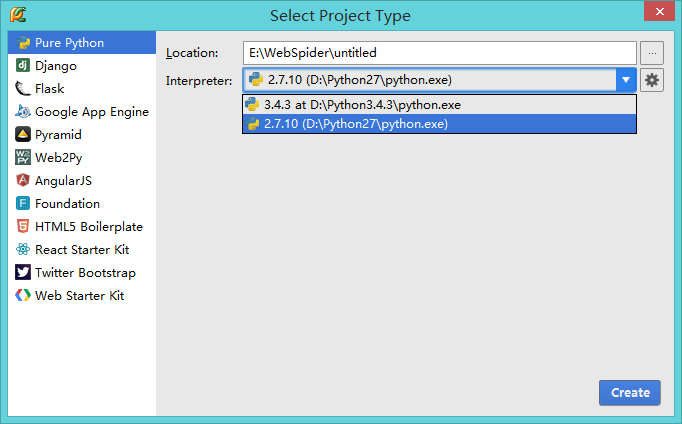
在Location中选择你要建的项目的保存路径
在Interpreter中选择你已经安装的pythton.exe
单击Create完成新建。
2 在项目名称上右击选择new->Python File
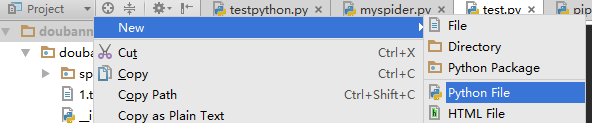
3 选择如图所示的按钮,下拉菜单中选择Edit Configuration 弹出对话框

4 对话中点击绿色的+号->Python
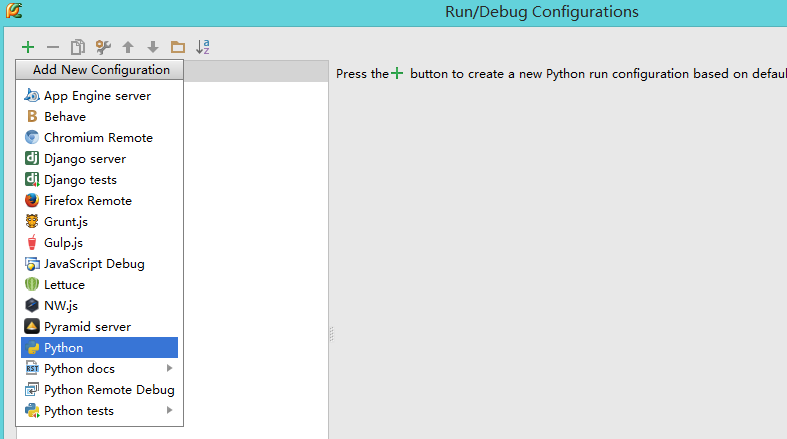
5 Name为你所建的项目名称,Script中为你想要运行的python文件(可以在后面按钮中选择), 然后在Python interpreter中选择python编译器->确定
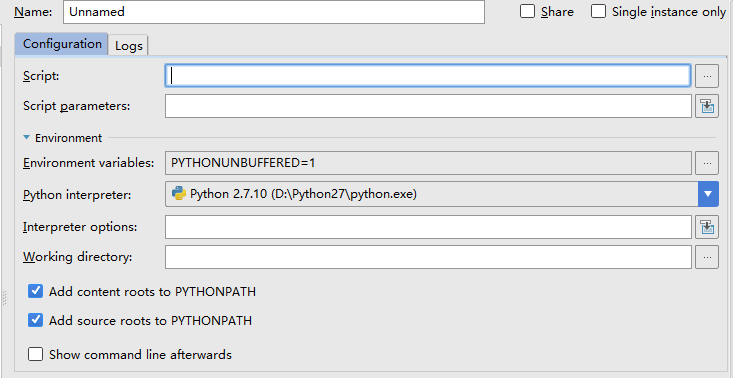
6 选择你想运行的文件,右击->Run ‘文件名’(绿色三角按钮)
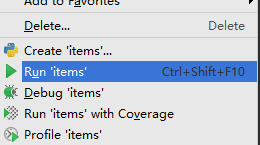
或者是在工具栏中点击python的logo->选择你要运行的文件








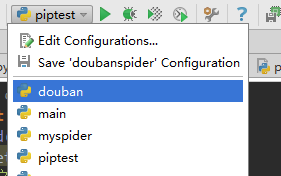














 9408
9408

 被折叠的 条评论
为什么被折叠?
被折叠的 条评论
为什么被折叠?








